修改WinPE注册信息的详细教程
编辑: 来源:U大侠 时间:2014-09-09
如何修改WinPE注册信息呢?在安装系统或者设置系统的时候,我们都需要修改WinPE注册信息才能进行某项系统的操作。但是对于一些新手来说,对WinPE注册信息修改并不是非常的清楚。因此,今天U大侠小编就和大家说说修改WinPE注册信息的详细教程吧!
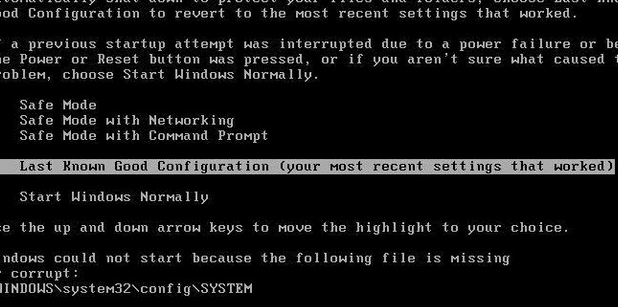
WinPE注册信息
1、用WinRAR解压MiniPE\WinPE.IS_,得到WinPE.ISO,WinPE.ISO里面的SYSTEM32目录下面可能有oeminfo.ini和oemlogo.bmp,如果没有可以把制作好的oeminfo.ini和加入到SYSTEM32里面。oemlogo.bmp,其中oeminfo.ini是文字部分,oemlogo.bmp是图像,其实系统属性常规中OEM信息只是由两个文件组成的!一个是oemlogo.bmp(制造商的图片信息)一个是oeminfo.ini(技术支持的信息)。下面是制作过程:
a、随便建立一个文本文件,命名为oeminfo.ini(扩展名是ini的)然后在里面输入以下内容:
[General]
Manufacturer=DEEPIN专用版
Model=DEEPIN专用版
[OEMSpecific]
SubModel=DEEPIN专用版
SerialNo=
OEM1=
OEM2=
[SupportInformation]
Line1=“DEEPIN专用”
Line2=“联系人:xxx”
Line3=“联系电话:xxxxxxx”
Line4=“联系QQ”
Line5=“联系地址:xxxxxxxx”
b、修改为你自己的信息,修改DEEPIN专用版,DEEPIN专用联系电话:xxxxxxx等信息为自己的信息(注意:技术信息都要用引号,想多要一行,可自己加,只要把Line5改成Line6Line7……等
c、制作一张大小为191※120的图片(小一点也可以),图片格式为BMP。打开BatchImageResizer.exe,添加你挑选好的一张图,输出格式选BMP,勾上“重命名”,勾上“调整尺寸”,类型选上“忽略纵横比”,宽度:191,高度:120,点“开始”,得到pic001.BMP,把pic001.BMP重命名为oemlogo.bmp。
2、用UltraISO打开WinPE.ISO,在SYSTEM32加入oeminfo.ini和oemlogo.bmp,如果WinPE.ISO\SYSTEM32里面已有oeminfo.ini和oemlogo.bmp,可删除或覆盖掉,保存WinPE.ISO,把WinPE.ISO拖到dragmkcab.CMD,得到WinPE.CAB,把WinPE.CAB重命名为WinPE.IS_。
3、将新的WinPE.IS_替换旧的WinPE.IS_,制作完成。






